模拟条件
任何复杂UI的一部分都是其用于向用户提供状态或从各种来源收集和处理的条件逻辑。数据可以由来自按钮和控件等各种输入的用户交互产生,也可以由来自设备阵列的传感器读数或从后端或服务API接收的一般值。
《流动决策》组件通过在预览流程时显示可选择的选项列表来模拟条件。这使得在访问生产版本所需物理控件、后端或传感器数据之前,可以原型化复杂的交互。
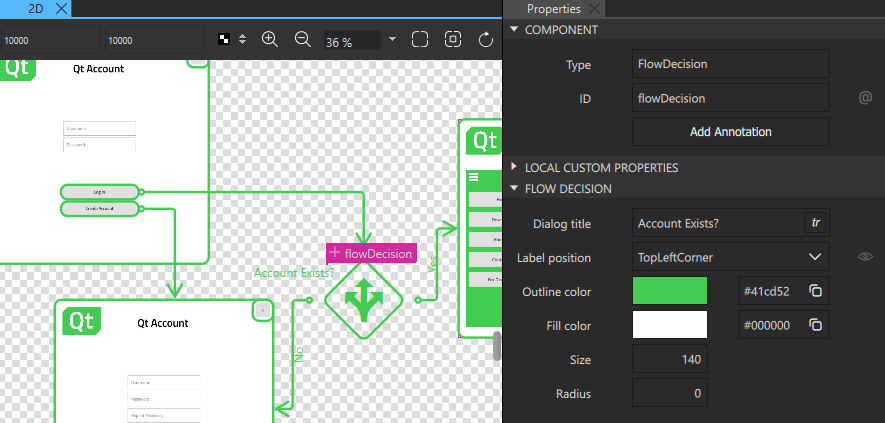
要模拟条件:
- 将一个《流动决策》组件从《组件》> 《流动视图》拖到《导航器》或《2D》视图中的流视图中。
- 在《导航器》或《2D》视图中选择应用程序开始的目标流项目。然后右键单击组件以打开上下文菜单,并选择《流动》> 《设置流动开始》。
- 为组件创建一个将触发条件的《操作区域》并将其连接到流动决策。
- 选择流动决策,并在上下文菜单中选择《连接》以创建到将根据条件是否满足而打开的流动项的连接。
- 在《属性》视图中的《对话框标题》字段中,输入在条件触发时打开的选择对话框的标题。
- 在《导航器》或《2D》视图中选择一个转换线,并在《属性》中的《问题》字段中添加描述性文本,以表示选择对话框中的选择。
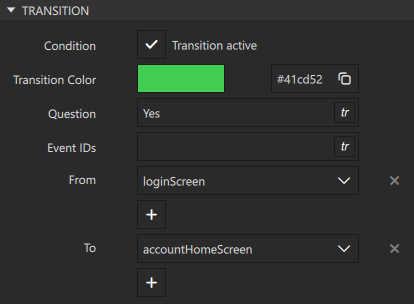
- 按Alt+P预览UI。
- 在预览中选择操作区域,双击事件列表中的事件,或使用键盘快捷键触发事件。
流程决策列在对话框中,您可以从中选择满足哪个条件以查看结果。
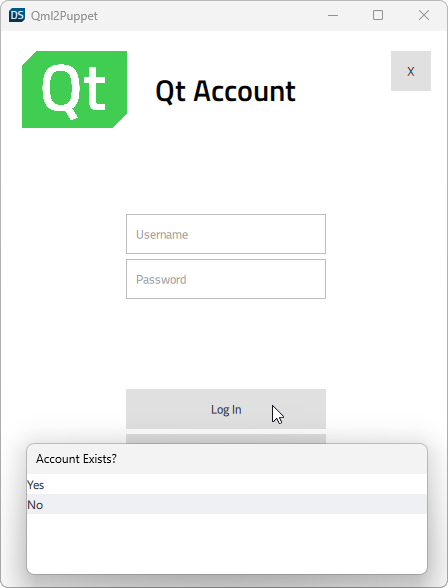
流程决策属性
在“属性”视图的“组件”部分中,在“类型”和“ID”字段中指定流程决策组件的基本属性。在流程决策部分指定流程决策的属性。
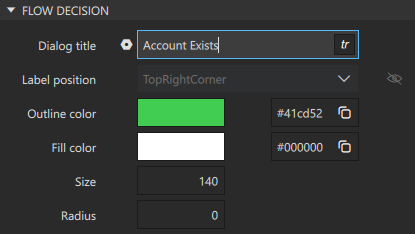
在对话框标题字段中,输入条件触发时打开的选择对话框的标题。
指定以下属性以更改流程决策图标![]() 的外观。
的外观。
在某些Qt许可证下提供。
了解更多。
 以在
以在